Introdução
Entender como iniciar seu MacBook no Modo de Segurança pode fazer toda a diferença quando se trata de diagnosticar e resolver problemas de forma eficaz. O Modo de Segurança restringe a operação do seu MacBook às suas funções essenciais, proporcionando um ambiente limpo para solução de problemas. Neste artigo, vamos guiá-lo através das etapas para entrar e sair do Modo de Segurança, compreendendo sua importância na resolução de problemas comuns do MacBook. Seja você está enfrentando conflitos de software ou peculiaridades do sistema, o Modo de Segurança pode ser seu recurso de escolha.
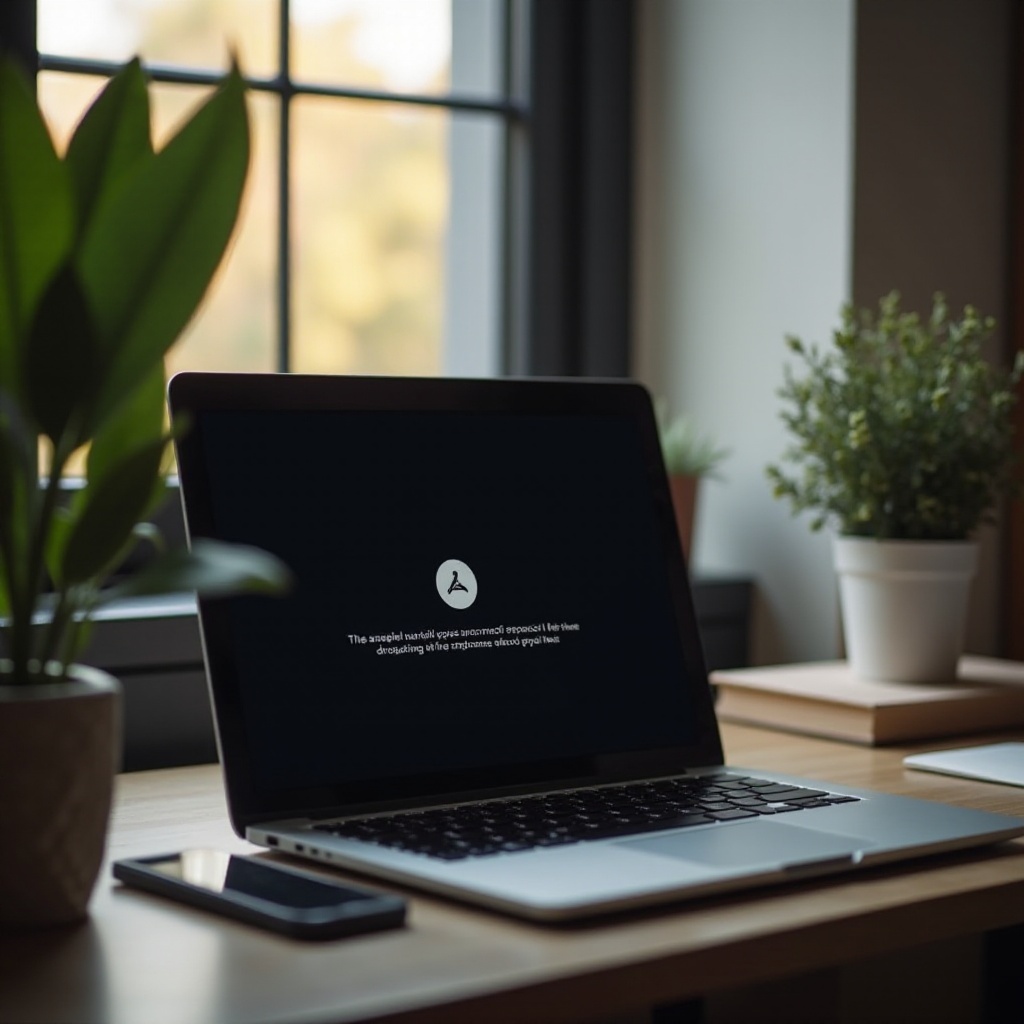
Compreendendo o Modo de Segurança no MacBook
O que o Modo de Segurança Faz?
O Modo de Segurança atua como uma ferramenta de diagnóstico para o seu MacBook. Quando você inicializa no Modo de Segurança, ele realiza várias verificações, incluindo a verificação do disco de inicialização e a desativação de aplicativos desnecessários durante a inicialização. Carregando apenas os componentes essenciais do macOS, o Modo de Segurança ajuda a isolar problemas relacionados a extensões do sistema e operações de inicialização. É um recurso crucial para discernir se as complicações derivam de processos integrais do sistema ou software adicional.
Diferenças Entre Modo de Segurança e Modo Normal
No Modo Normal, seu MacBook carrega todo o software, fontes e extensões instaladas pelo usuário, permitindo funcionalidade completa. O Modo de Segurança reduz isso ao mínimo, garantindo que não haja interferência externa de aplicativos ou extensões de terceiros. Este ambiente restrito é inestimável para determinar se um problema se origina de componentes principais do sistema ou software externo. Compreender essas diferenças fornece uma melhor percepção sobre a operação do seu Mac e possíveis problemas.
Por Que Usar o Modo de Segurança no Seu MacBook?
Problemas Comuns Resolvidos pelo Modo de Segurança
O Modo de Segurança resolve efetivamente vários problemas:
- Arquivos corrompidos que podem impedir a inicialização.
- Conflitos de software que causam travamentos ou congelamentos do sistema.
- Problemas de espaço em disco, notadamente através das tentativas automáticas de reparo do Modo de Segurança de certos problemas de disco.
- Comportamento errático do sistema ao limpar caches que podem levar a problemas potenciais.
Benefícios de Usar o Modo de Segurança
Utilizar o Modo de Segurança oferece inúmeras vantagens:
- Identificar problemas relacionados a software ao reduzir interações complexas.
- Oferecer um ambiente controlado para verificar se as funções básicas do macOS funcionam corretamente.
- Ajudar na avaliação contínua do desempenho do sistema sem interferências.
Transitar para o Modo de Segurança para solução de problemas garante um foco restrito em possíveis falhas de software, facilitando soluções mais informadas.
Como Entrar no Modo de Segurança no MacBook
Etapas para MacBooks Baseados em Intel
- Desligue completamente seu Mac.
- Pressione o botão de energia e segure a tecla Shift imediatamente.
- Solte a tecla Shift quando a tela de login aparecer.
- Faça login, e se solicitado novamente, faça login uma segunda vez.
Seguir estas etapas simples garante que seu MacBook opere dentro desse quadro limitado para diagnosticar problemas relacionados a software.
Etapas para MacBooks com Apple Silicon
- Desligue seu Mac.
- Pressione e segure o botão de energia até que as opções de inicialização apareçam.
- Selecione seu disco de inicialização.
- Segure a tecla Shift e clique em ‘Continuar no Modo de Segurança’.
- Solte a tecla Shift e faça login.
Entrar eficientemente no Modo de Segurança em ambos os MacBooks Intel e Apple Silicon ajuda a manter a consistência no diagnóstico e resolução de problemas em diferentes hardwares.
Solucionando Problemas no Modo de Segurança
O Modo de Segurança é vital para solucionar tanto problemas de software quanto de hardware devido ao seu ambiente operacional reduzido.
Diagnosticando Problemas de Software
O Modo de Segurança ajuda a verificar se erros do sistema ou problemas de desempenho são causados por software de terceiros. Ao limitar itens de inicialização e verificar a integridade do diretório, o Modo de Segurança fornece um ambiente de diagnóstico focado. Qualquer anomalia relacionada ao software torna-se geralmente mais discernível, facilitando a identificação e resolução.
Identificando Problemas de Hardware
Além disso, o Modo de Segurança pode apontar problemas de hardware; se seu MacBook apresentar desempenho fraco ou comportamento errático no Modo de Segurança, é provável que um problema de hardware esteja em jogo. Reconhecer esses sinais cedo pode melhorar a eficácia da solução de problemas e possivelmente prevenir danos adicionais.

Saindo do Modo de Segurança no MacBook
Etapas para Retornar ao Modo Normal
Simplesmente reiniciar seu MacBook sem segurar a tecla Shift o retornará ao Modo Normal, permitindo que a funcionalidade completa retome sem problemas. Tais transições restauram plenamente as capacidades operacionais, permitindo que você avalie se as intervenções feitas no Modo de Segurança tiveram o efeito corretivo desejado.
O Que Fazer se Você Ficar Preso no Modo de Segurança
Caso seu MacBook se recuse a sair do Modo de Segurança, tente redefinir a PRAM ou o SMC, ou executar o Utilitário de Disco no modo de recuperação para reparar o disco de inicialização. Estas etapas garantem que problemas que potencialmente causam o bloqueio no Modo de Segurança sejam abordados metodicamente.
Dicas para Melhorar o Desempenho do MacBook
Para um uso mais suave e sem problemas, a manutenção proativa dispensa a dependência frequente no Modo de Segurança.
Dicas de Manutenção Regular
- Atualize regularmente o macOS para garantir desempenho e segurança ideais.
- Limpe arquivos desnecessários para liberar espaço valioso em disco.
- Use o Monitor de Atividade para identificar e fechar processos que não respondem, minimizando a carga do sistema.
Medidas Preventivas
- Instale apenas aplicativos confiáveis.
- Mantenha seu sistema livre de itens de inicialização desnecessários.
- Faça backup regularmente de seu sistema usando o Time Machine para proteger seus dados.
Essas práticas mantêm a saúde do sistema, estimulando a longevidade e o desempenho máximo do seu MacBook.

Conclusão
O Modo de Segurança é uma ferramenta valiosa para solução de problemas e garantir a saúde a longo prazo do seu MacBook. Entender como utilizá-lo efetivamente o capacita a lidar com problemas comuns de forma inteligente. Usar o Modo de Segurança sabiamente, combinado com manutenção regular, mantém seu MacBook funcionando sem problemas. É uma habilidade essencial para dominar para qualquer pessoa que deseja manter o funcionamento ideal do dispositivo.
Perguntas Frequentes
Com que frequência devo usar o Modo de Segurança no meu MacBook?
Você deve usar o Modo de Segurança apenas ao solucionar problemas específicos ou se o seu MacBook não iniciar corretamente.
Posso executar aplicativos no Modo de Segurança?
Embora limitado, você pode executar aplicativos essenciais. A funcionalidade completa retorna no Modo Normal.
E se o Modo de Segurança não resolver meu problema?
Se os problemas persistirem, considere diagnósticos profissionais ou entre em contato com o Suporte da Apple para soluções de hardware e software.
